Questo articolo si riferisce all’editor originale di Webnode. Se hai creato il tuo sito web utilizzando il nuovo editor, consulta l'articolo aggiornato Come impostare il metodo di pagamento PayPal
In questo articolo ti spieghiamo come impostare un account con PayPal. Nel momento in cui il tuo cliente effettua il pagamento tramite PayPal, Webnode potrà automaticamente modificare lo status dell’ordine come “Pagato”. Per poter impostare tale modalità, ti occorre l’URL del tuo e-shop, che puoi trovare seguendo i passaggi riportati qui sotto:
- Entra nella sezione di gestione del tuo sito e, nel menù a destra, clicca su “Impostazioni dell’E-commerce”.
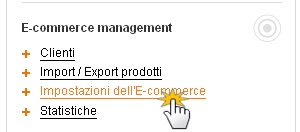
- Seleziona “Metodi di pagamento”
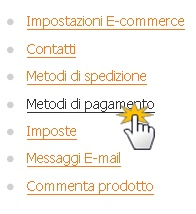
- Clicca su “PayPal” (non sulla casella, ma sulla parola vera e propria)
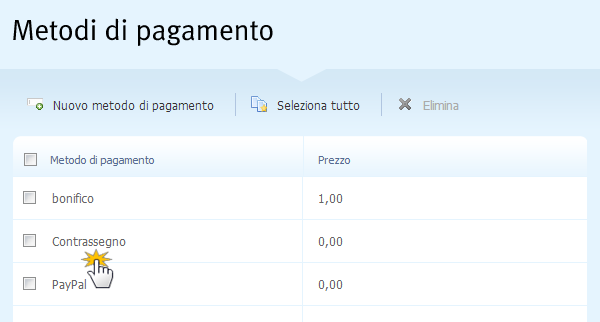
- Hai così aperto la pagina ''Imposta l’accesso al sistema di pagamento PayPal'', sulla quale puoi visualizzare le istruzioni per impostare la modalità di pagamento PayPal. Al passo 5 della pagina troverai l’URL del tuo e-shop. Copialo.
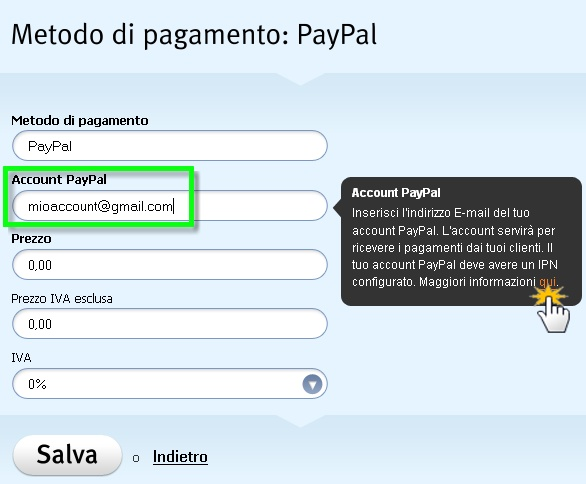
- Esegui il log in sul tuo account PayPal, il quale deve essere un account ''Business'' (per maggiori informazioni visita www.paypal.it).
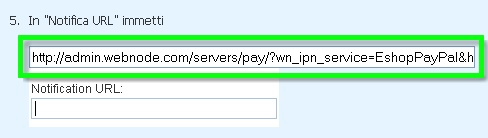
- Clicca su ''Il mio conto'' e seleziona ''Profilo''.
- Dal menù sulla sinistra scegli ''Strumenti di vendita'', nella sezione ''Pagamenti e gestione del rischio'' clicca sull’icona ''Aggiorna'' relativa alla voce ''Notifiche immediate di pagamento''.

- Clicca su ''Scegli impostazioni IPN''.
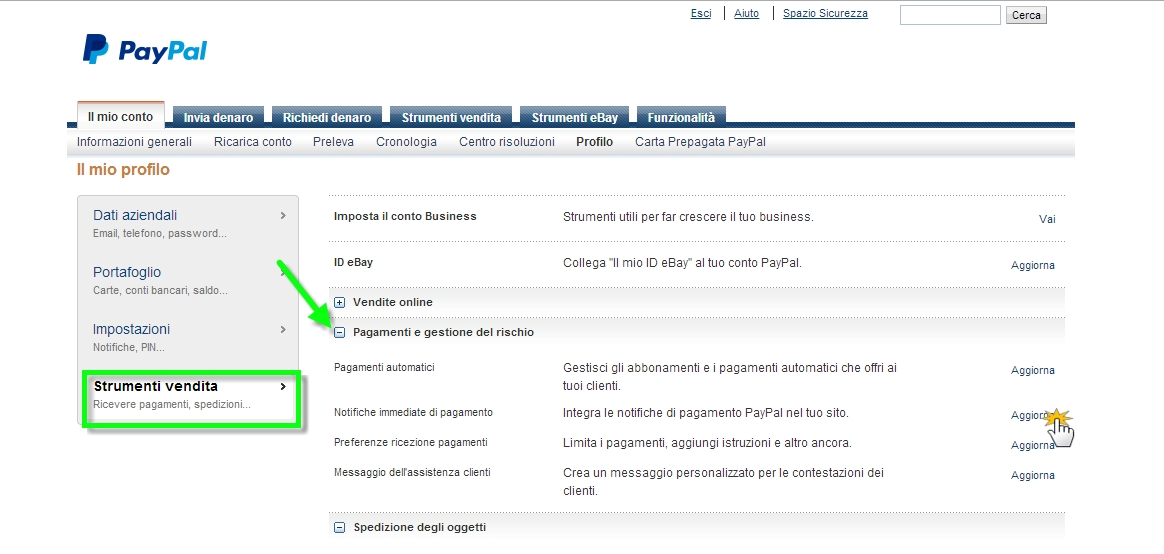
- Clicca su ''Scegli impostazioni IPN''.
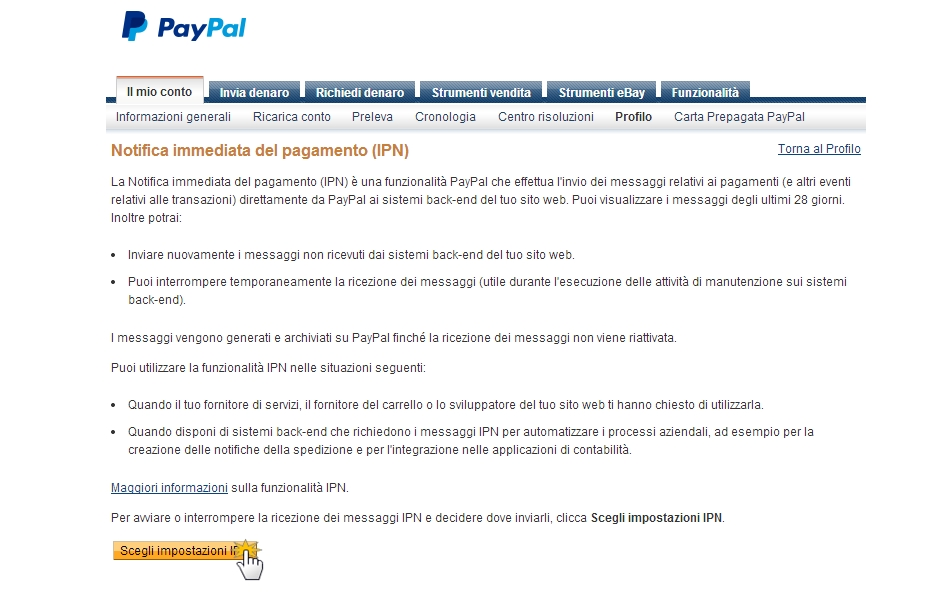
- Nel campo di ''URL di notifica'' incolla l’URL che hai copiato dalla sezione gestione del tuo e-shop. Se desideri che PayPal ti invii le notifiche relative alle transazioni avvenute nel tuo e-shop, metti la spunta su ''Ricevi messaggi IPN''. Seleziona ''Salva'' per salvare le modifiche effettuate.
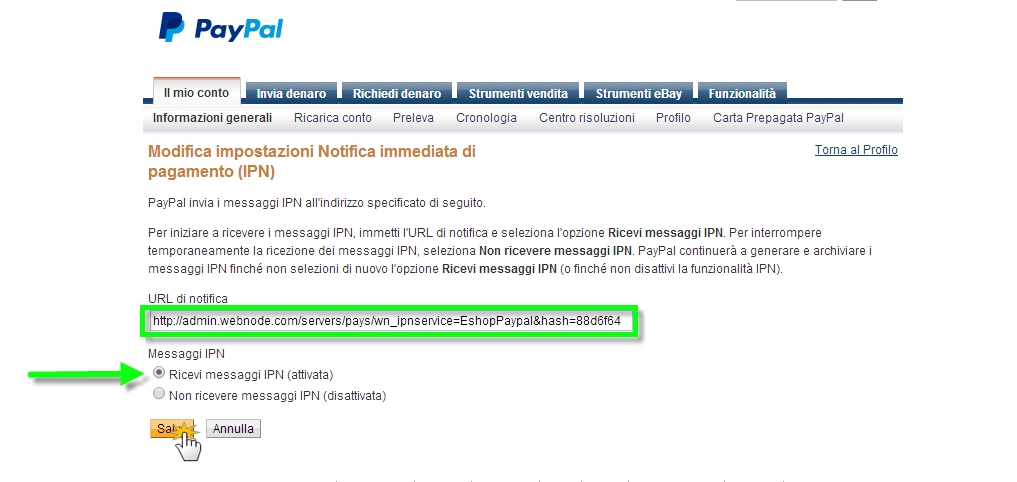
- Ora puoi ricevere i pagamenti dai tuoi clienti utilizzando PayPal.